1. Inleiding blz Algemeen ( mijnheem-account, wachtwoord instellen en WIFI) blz Handleiding Magister 6 blz. 11
|
|
|
- Quinten Beckers
- 5 jaren geleden
- Aantal bezoeken:
Transcriptie
1 1
2 2
3 1. Inleiding blz Algemeen ( mijnheem-account, wachtwoord instellen en WIFI) blz Handleiding Magister 6 blz Handleiding Office 365 (inclusief OneDrive & Outlook) blz Handige weetjes blz. 25 3
4 4
5 Allereerst; welkom op College de Heemlanden, leuk dat je voor onze school hebt gekozen! Dit jaar gaan we als school starten met Bring Your Own Device, wat betekent dat je niet alleen via boeken leert maar ook via digitale leermiddelen op je eigen laptop (bijv. internet, digitale lespakketten etc.). Op die manier willen wij onze lessen aantrekkelijker maken en ervoor zorgen dat we het maximale resultaat uit jou als leerling halen. Daarnaast willen wij jou door Bring Your Own Device een aantal belangrijk vaardigheden meegeven, denk aan werken met Office 365 (online werken met Microsoft word, PowerPoint, Excel), online onderzoek doen, verslagen en opdrachten maken, etc. In dit boekje kun je handige informatie en weetjes vinden en oplossingen voor mogelijke problemen. Wat er bijvoorbeeld in staat, is hoe Magister 6 en Office 365 werken, dat zijn twee programma s waar je gedurende jouw schoolcarrière veel mee gaat werken. In de mentorles zal jouw mentor aandacht besteden aan dit boekje zodat je een goede start maakt en je weet hoe alles werkt. Mocht je vragen hebben of tegen problemen aanlopen, dan helpt je mentor of vakdocent natuurlijk graag. 5
6 6
7 Alle leerlingen van de Heemlanden hebben een eigen adres en een mijnheemaccount om in te loggen op de en op het netwerk van de school. Alle adressen van de leerlingen zijn gemaakt in dezelfde vorm: Dit levert bijvoorbeeld het volgende adres op: De eerste keer dat je inlogt met je mijnheem-account moet je een wachtwoord aanmaken. Dit hoef je maar éénmalig te doen en dan is het geregeld voor de rest van je schoolcarrière. Hoe stel je dit wachtwoord in? 1. Vul bij gebruikersnaam in: Dan krijg je bijvoorbeeld: 2. Bij wachtwoord vul je in: Iedereen! 3. Bij nieuw wachtwoord voer je jouw eigen nieuwe wachtwoord in. Dit wachtwoord mag niet je eigen naam zijn en moet bestaan uit minimaal: - 8 tekens - 1 hoofdletter - 1 cijfer 4. Als laatste stap voer je je nieuwe wachtwoord nog één keer in bij wachtwoord bevestigen Het wachtwoord moet je twee keer intypen, daarna blijkt of je wachtwoord voldoet aan de eisen en is goedgekeurd. Als je de mededeling krijgt dat het niet gelukt is, voldoet je wachtwoord waarschijnlijk niet aan de eisen of je hebt niet twee keer hetzelfde wachtwoord ingetypt. Door op het oogje aan het eind van de regel te klikken kun je zien wat je getypt hebt. Tips: - Kies een wachtwoord dat je makkelijk kunt onthouden; - Sla je wachtwoord op in je telefoon (bijvoorbeeld bij notities ) of schrijf het ergens op (bijvoorbeeld in je 1BLIK-agenda); - Geef je wachtwoord niet aan klasgenoten of andere leerlingen. 7
8 Wachtwoord wijzigen, hoe zit dat? Eens in de zoveel tijd moet je het wachtwoord veranderen, dit merk je meestal aan het niet meer werken van de WIFI. Nu gelden dezelfde eisen als voorheen (zie vorige bladzijde), alleen mag je nieuwe wachtwoord ook niet te veel lijken op je voorgaande wachtwoord. Wat vaak wel werkt is het oude wachtwoord omdraaien, dus was je wachtwoord eerst Houten10, dan kun je nu 10Houten proberen. Een heel ander wachtwoord kan natuurlijk ook. Wat moet je doen als je je wachtwoord vergeten bent? Het kan gebeuren dat je je wachtwoord vergeet. Je kunt dan een nieuwe wachtwoord aanmaken via dit icoontje op de website van De Heemlanden: 8
9 Om gebruik te kunnen maken van ons WIFI-netwerk moet je (éénmalig) inloggen met je e- mailadres en wachtwoord. Hoe doe je dat? 1. Ga naar het WIFI-teken rechtsonder in je beeldscherm; 2. Klik op het WIFI-netwerk WIFI, niet op Gast_Heemlanden ; 0 3. Voer je adres en wachtwoord in. Wanneer je dat hebt gedaan ben je verbonden met het WIFI-netwerk van de school. 9
10 Let op: bij sommige Android toestellen (met name de oudere toestellen) werkt het verbinden met het WIFI-netwerk anders. Je moet dan handmatig wat instellingen veranderen. Wat moet je dan doen? 1. Klik bij Phase 2-verificatie MSCHAPPV2 aan 2. Klik bij CA-certificaat Niet valideren aan. 3. Vervolgens typ je je adres en wachtwoord in. Je bent nu verbonden met het WIFI-Netwerk van de school. 10
11 Wat is Magister 6? Magister 6 is een programma waarmee je alles wat belangrijk is voor school kunt bijhouden. In Magister 6 kun je bijvoorbeeld je rooster, agenda, huiswerk en behaalde cijfers zien. Docenten en mentoren hebben ook Magister 6. Zij kunnen ook je rooster, agenda, huiswerk en cijfers zien. Je kunt op twee manieren Magister gebruiken: Via de app op je telefoon en op je laptop. 1. Magister op je telefoon: Ga naar de App Store (Iphone) of Google Play (Android). Zoek naar de Magister App en download de App. Inloggen wordt hieronder uitgelegd. 2. Magister op je laptop: Ga naar en klik rechtsboven op het blauwe Magister-icoontje. Magister 6 werkt op alle pc s, smartphones en tablets en op elke webbrowser (Internet Explorer, Google Chrome, Safari etc.). Hoe kun je inloggen in Magister? 1. Voer je gebruikersnaam in (<voornaam><tussenvoegsels><achternaam>@mijnheem.nl.) 2. Voer je wachtwoord in 3. Vink bij 3 aan of je de gegevens wilt laten onthouden (tip: wel doen, hoef je niet elke keer opnieuw in te loggen) en klik vervolgens op inloggen. 11
12 Wanneer je voor de eerste keer inlogt start Magister 6 met een korte tour. Met het zetten van een vinkje bij tour niet meer tonen zorg je ervoor dat de tour de volgende keer als je weer inlogt niet meer zichtbaar is. 12
13 Na het afsluiten van de Tour kom je in het vandaagscherm. Bovenin vind je de titelbalk. Hier kun je informatie over jezelf vinden (klas, mentor etc.). Je kunt hier je wachtwoord voor Magister en/of je adres wijzigen. /wachtwoord 0 wijzigen Links van het vandaagscherm vind je het hoofdmenu met de volgende keuzes: Vandaagscherm Agenda Aanwezigheid Cijfers Berichten ELO Leermiddelen 13
14 Vandaagscherm In het vandaagscherm zie je een overzicht van belangrijke onderdelen in Magister: 1. De agenda (met eventuele veranderingen / wijzigingen van de dag). 2. Je laatst behaalde cijfer. 3. Een overzicht van de berichten die naar je zijn gestuurd; 4. Een overzicht van openstaande opdrachten of de beoordeling daarvan 14
15 Agenda Wanneer je op agenda klikt, zie je een overzicht van de lessen voor de komende 7 dagen. Je ziet voor welk vak er huiswerk ( ) is opgegeven, en of er een mondelinge overhoring ( ), schriftelijke overhoring ( ) of proefwerk ( ) is gepland. Voor meer informatie dubbelklik je op een les. Aanwezigheid Bij aanwezigheid zie je een overzicht van de uren dat je aan-/afwezig bent geweest (geoorloofd of ongeoorloofd ). 15
16 Cijfers 1. Het gemiddelde cijfer. Door hier op te klikken zie je welke cijfers meegenomen worden. 2. Hier zie je welke cijfers er getoond worden. Alleen de cijfers van de periode, alle cijfers of alleen de rapportcijfers. 3. Hier kun je aangeven welke periode je wil zien (let op: dit kan alleen als je bij 2 kiest voor alle cijfers). ELO (Elektronische Leeromgeving) In de studiewijzer kan een docent informatie over het vak zetten (bijvoorbeeld de planning voor de komende periode, een powerpoint, een link naar een website, extra informatie over een les etc.). Docenten kunnen via Magister opdrachten openzetten. Leerlingen maken deze en leveren de opdracht via Magister weer in waarna de docent de opdracht beoordeelt. De opdrachten zijn ook zichtbaar in het vandaagscherm. 16
17 Leermiddelen Bij leermiddelen zie je een overzicht van alle digitale leermiddelen die voor jou door school beschikbaar zijn gesteld. Door op een van de vakken te klikken wordt u doorgelinkt naar de website van de uitgever van dit leermiddel. 17
18 18
19 Wat is Office 365? Op College de Heemlanden gebruiken we Office 365 om te mailen en documenten te maken, op te slaan en te delen met andere personen. Je krijgt dus een eigen adres en je kunt bestanden zoals verslagen, opdrachten, PowerPoints etc. opslaan. De bestanden staan in de cloud en kunnen met een internetverbinding overal geopend worden. Wanneer je de bestanden opslaat kun je ze ook niet meer kwijt raken. In Office 365 kun je thuis en op school zelfstandig aan de slag maar je kunt ook samen met andere leerlingen werken aan opdrachten. Je kunt gemaakt werk dan delen zonder dat je heen en weer moet mailen. Er zijn diverse Apps beschikbaar waarmee je ook met je Smartphone of tablet toegang hebt tot Office 365. Kijk hiervoor in de app-store van je telefoon of tablet. De inloggegevens zijn gelijk aan die voor het inloggen in Magister en het schoolnetwerk. Hoe kun je inloggen? Ga naar: en log in. Inloggen Office 365 Wanneer je bent ingelogd verschijnt het onderstaande scherm. Je kunt hier s lezen, bestanden opslaan en online werken met bijvoorbeeld Word en Excel. Rechtsboven zie je je eigen naam staan. 19
20 Gebruik OneDrive In het scherm van Office 365 zie je OneDrive staan, zie hieronder. OneDrive gebruik je voor het opslaan van jouw bestanden, denk aan opdrachten, verslagen, PowerPoints etc. Elke leerling beschikt over een eigen OneDrive en de bestanden die je opslaat zijn niet toegankelijk voor andere personen. Wel kun je bestanden delen met andere leerlingen en docenten. Mocht je thuis al OneDrive gebruiken, dan is dat niet dezelfde als de OneDrive van school. Bestanden die je opslaat op je privé-onedrive verschijnen niet op je OneDrive van school. Vanuit Magister kun je de OneDrive niet bereiken. Sla daarom werk dat je via Magister moet inleveren of versturen op via Computer op het Bureaublad. Daarna kun je het vanuit Magister makkelijk bereiken. 20
21 Werk delen Je kunt het op OneDrive opgeslagen werk makkelijk delen met anderen. Selecteer opgeslagen werk door in het rondje voor je werk te klikken (daar verschijnt dan een vinkje). Nu kun je in de balk bovenin klikken op delen. Alle leerlingen en docenten van de Heemlanden zitten in het adressenbestand. Begin met het typen van een (voor)naam en alle personen met deze naam worden zichtbaar zodat je de juiste kunt selecteren. 21
22 Gebruik Alle leerlingen hebben met Office 365 ook meteen een Outlook-account gekregen. Via de tegel kom je in je Outlookmail. Deze is gekoppeld aan je Heemlanden-mailadres (bijv. Je kunt hiermee niet alleen klasgenoten en docenten op hun Heemlanden-mailadres mailen, maar ook anderen buiten de school en je kunt mailen naar alle bestaande adressen. Dus etc. Verzenden Versturen met Magister is soms niet handig, je kunt dan alleen mailen aan mailadressen die eindigen op mijnheem.nl of heemlanden.nl. 22
23 Koppeling maken tussen Magister 6 en OneDrive Via Magister 6 kun je bij de OneDrive komen, in de toekomst is dat erg handig om verschillende redenen. Je kunt dan bijvoorbeeld opdrachten of verslagen uploaden. Hoe maak je deze koppeling? 1. Start Magister 6 op en log in; 2. Wanneer je bent ingelogd ga je naar instellingen, dat is het tandwieltje rechtsboven; 3. Klik bij koppelingen op koppeling maken. De inlogpagina voor Microsoft OneDrive verschijnt; Je wordt nu doorgelinkt. Je moet hier (nogmaals) je gebruikersnaam en wachtwoord invoeren. 4. Je meldt je aan met je eigen mijnheem mail-account = leerlingnaam@mijnheem.nl en je wachtwoord. 5. De koppeling is nu gemaakt en in Magister zie je nu onder ELO-Bronnen je OneDrive staan. Nu kun je documenten uploaden, bijv. om in te leveren. Hoe kun je ervoor zorgen dat ontvangen berichten in Magister ook verschijnen in je mijnheem mailbox? In Magister kun je aangeven of je de berichten die je in Magister krijgt in de mijnheem mailbox wilt laten doorsturen naar je eigen adres. 1. Start Magister in een browser en log in; 2. Ga naar instellingen door rechtsboven op het tandwieltje achter je naam te klikken; 3. Onder contact staat je adres zoals dit staat in Magister. 4. Dit kan adres zijn of een ander privé adres waar je de berichten naar door wilt laten sturen. Wil je een ander adres dan kun je dit onder contact wijzigen. Vergeet dit dan niet op te slaan. 5. Op dezelfde pagina zie je in het midden onder instellingen de mogelijkheid dit aan te geven. Zet een vinkje en je berichten worden doorgestuurd. 23
24 24
25 Hieronder nog een aantal handige weetjes. Sommige weetjes staan al in dit boekje maar sommigen nog niet. Een goed voorbeeld is hoe je kunt inloggen op je eigen account op de laptop van de docent, heel handig als je bijvoorbeeld een presentatie geeft voor de klas. Handige weetjes op een rijtje Hoe log ik in op de laptop van mijn docent als ik een presentatie in Office 365 wil opstarten? Je kunt niet zomaar een presentatie opstarten in Office 365 onder het account van een docent. Doe het volgende: 1. Open op de laptop van je docent GOOGLE CHROME (niet: Internet Explorer!) 2. Ga naar de drie verticale puntjes in de rechterbovenhoek 3. Klik vervolgens op nieuw incognitovenster 4. Ga naar portal.office.com en log nu in met je mijnheem.nl, vul je gebruikersnaam en wachtwoord in. Mocht je thuis al OneDrive gebruiken, dan is dat niet dezelfde als de OneDrive van school. Bestanden die je opslaat op je privé-onedrive verschijnen niet op je OneDrive van school. Hoe kun je printen op school? 1. Sla de bestanden op die je graag wil printen. Je kunt alleen pdf-bestanden en Office-bestanden printen (Word, Excel, PowerPoint etc.); 2. Ga naar je heemmail en stuur deze bestanden als bijlage naar 3. De printer ontvangt jouw bestanden en als je inlogt worden jouw documenten vanzelf geprint. Let op: het kan zijn dat andere leerlingen ook willen printen en hun documenten eerder hebben gestuurd. In dat geval komen jouw documenten in de wachtrij en zal je even moeten wachten. 25
26 26
Handleiding Magister 6 voor leerlingen
 Inloggen Magister Magister is het leerlingenadministratiesysteem dat door het Strabrecht College wordt gebruikt om je voortgang te kunnen registreren. Als leerling heb je ook toegang tot Magister om bijvoorbeeld
Inloggen Magister Magister is het leerlingenadministratiesysteem dat door het Strabrecht College wordt gebruikt om je voortgang te kunnen registreren. Als leerling heb je ook toegang tot Magister om bijvoorbeeld
Magister 6 voor ouders en leerlingen
 Magister 6 voor ouders en leerlingen Introductie Ouders en leerlingen kunnen gebruik maken van de nieuwe Magister 6. Deze versie van Magister is platform onafhankelijk en kan dus gebruikt worden op alle
Magister 6 voor ouders en leerlingen Introductie Ouders en leerlingen kunnen gebruik maken van de nieuwe Magister 6. Deze versie van Magister is platform onafhankelijk en kan dus gebruikt worden op alle
Welkom bij het Summa College! Een snelcursus opstarten voor het schooljaar
 Welkom bij het Summa College! Een snelcursus opstarten voor het schooljaar Inhoud 1. Wat heb je nodig? a) Je Summa gebruikersnaam en wachtwoord 2. Wat moet je regelen? b) Je Summa account activeren c)
Welkom bij het Summa College! Een snelcursus opstarten voor het schooljaar Inhoud 1. Wat heb je nodig? a) Je Summa gebruikersnaam en wachtwoord 2. Wat moet je regelen? b) Je Summa account activeren c)
Welkom bij het Summa College! Een snelcursus opstarten voor het schooljaar
 Welkom bij het Summa College! Een snelcursus opstarten voor het schooljaar Inhoud 1. Wat heb je nodig? a) Je Summa gebruikersnaam en wachtwoord 2. Wat moet je regelen? b) Je Summa account activeren c)
Welkom bij het Summa College! Een snelcursus opstarten voor het schooljaar Inhoud 1. Wat heb je nodig? a) Je Summa gebruikersnaam en wachtwoord 2. Wat moet je regelen? b) Je Summa account activeren c)
Wat is itslearning..?
 Wat is itslearning..? Met itslearning heb je via internet altijd toegang tot bijvoorbeeld je huiswerk, interessante informatie en studiewijzers. Ook kun je via itslearning communiceren, samenwerken met
Wat is itslearning..? Met itslearning heb je via internet altijd toegang tot bijvoorbeeld je huiswerk, interessante informatie en studiewijzers. Ook kun je via itslearning communiceren, samenwerken met
Apps en Ups voor het RML. Instructies voor leerlingen
 Apps en Ups voor het RML Instructies voor leerlingen 1 Inhoud 1. Werken met MAGISTER... 3 2. VANDAAG en AGENDA (Agenda ( HUISWERK)... 4 3. AANWEZIGHEID... 5 4. CIJFEROVERZICHT... 6 5. BERICHTEN (Mailbox
Apps en Ups voor het RML Instructies voor leerlingen 1 Inhoud 1. Werken met MAGISTER... 3 2. VANDAAG en AGENDA (Agenda ( HUISWERK)... 4 3. AANWEZIGHEID... 5 4. CIJFEROVERZICHT... 6 5. BERICHTEN (Mailbox
Om bij Magister in te loggen ga je naar de website (www.metzocollege.nl) en klik je op ELO.
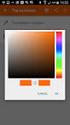 Magister 6 Om bij Magister in te loggen ga je naar de website (www.metzocollege.nl) en klik je op ELO. Vul hier je gebruikersnaam en wachtwoord in. En klik op Inloggen Hierna verschijnt het volgende scherm.
Magister 6 Om bij Magister in te loggen ga je naar de website (www.metzocollege.nl) en klik je op ELO. Vul hier je gebruikersnaam en wachtwoord in. En klik op Inloggen Hierna verschijnt het volgende scherm.
Handleiding Magister 6
 Handleiding Magister 6 voor leerlingen De Amsterdamsche School schooljaar 2014-2015 Inhoud Inleiding 1 Inloggen Magister 6 2 Onderdeel: Het Vandaag scherm 3 Onderdeel: Agenda 4 Onderdeel: Cijfers 5 Onderdeel:
Handleiding Magister 6 voor leerlingen De Amsterdamsche School schooljaar 2014-2015 Inhoud Inleiding 1 Inloggen Magister 6 2 Onderdeel: Het Vandaag scherm 3 Onderdeel: Agenda 4 Onderdeel: Cijfers 5 Onderdeel:
Magister ELO. Instructies voor leerlingen
 Magister ELO Instructies voor leerlingen 1 Inhoud 1. AGENDA EN HUISWERK: Digitaal Klassenboek... 4 2. STUDIEWIJZER... 4 3. OPDRACHTEN... 5 3.1. Opdrachten inleveren... 6 4. DOCUMENTEN... 9 4.1. Mijn ELO-documenten...
Magister ELO Instructies voor leerlingen 1 Inhoud 1. AGENDA EN HUISWERK: Digitaal Klassenboek... 4 2. STUDIEWIJZER... 4 3. OPDRACHTEN... 5 3.1. Opdrachten inleveren... 6 4. DOCUMENTEN... 9 4.1. Mijn ELO-documenten...
Magister voor leerlingen en ouders/verzorgers Montessori Scholengemeenschap Amsterdam (CML, IVKO, MCO, MLA) Juli 2013
 Magister voor leerlingen en ouders/verzorgers Montessori Scholengemeenschap Amsterdam (CML, IVKO, MCO, MLA) Juli 2013 Inleiding Leerlingen en ouders hebben via internet toegang tot Magister; het leerling-administratiepakket
Magister voor leerlingen en ouders/verzorgers Montessori Scholengemeenschap Amsterdam (CML, IVKO, MCO, MLA) Juli 2013 Inleiding Leerlingen en ouders hebben via internet toegang tot Magister; het leerling-administratiepakket
Handleiding Weken met een Chromebook
 Handleiding Weken met een Chromebook Inhoud 1. Inloggen op een Chromebook... 3 2. Muis of Touchpad... 4 3. Opdrachten vanuit de ELO... 5 4. Office 365... 6 4.1 OneDrive... 6 4.2 Email... 8 4.3 Word...
Handleiding Weken met een Chromebook Inhoud 1. Inloggen op een Chromebook... 3 2. Muis of Touchpad... 4 3. Opdrachten vanuit de ELO... 5 4. Office 365... 6 4.1 OneDrive... 6 4.2 Email... 8 4.3 Word...
Office Installatie instructies. Voor de leerlingen van het Heerbeeck College en het Kempenhorst College
 ICT t eam VOB O Office 365 - Installatie instructies Voor de leerlingen van het Heerbeeck College en het Kempenhorst College Handleiding Office 365 Activeren En Installeren.pdf ICT-team - Martijn de Vries
ICT t eam VOB O Office 365 - Installatie instructies Voor de leerlingen van het Heerbeeck College en het Kempenhorst College Handleiding Office 365 Activeren En Installeren.pdf ICT-team - Martijn de Vries
Het instellen van je eigen laptop
 Het instellen van je eigen laptop 2018 2019 Inhoud Inleiding... 2 Windows instellen en account aanmaken... 3 OneDrive Instellen... 11 OneDrive koppelen aan Office... 14 Deze handleiding is van toepassing
Het instellen van je eigen laptop 2018 2019 Inhoud Inleiding... 2 Windows instellen en account aanmaken... 3 OneDrive Instellen... 11 OneDrive koppelen aan Office... 14 Deze handleiding is van toepassing
Korte handleiding O365=Office 365 Let op: er worden hier en daar nog wijzigingen doorgevoerd, dus de afbeeldingen en teksten kunnen afwijken
 Korte handleiding O365=Office 365 Let op: er worden hier en daar nog wijzigingen doorgevoerd, dus de afbeeldingen en teksten kunnen afwijken Inhoud 1. Inloggen... 2 2. Openingscherm... 3 3. Outlook...
Korte handleiding O365=Office 365 Let op: er worden hier en daar nog wijzigingen doorgevoerd, dus de afbeeldingen en teksten kunnen afwijken Inhoud 1. Inloggen... 2 2. Openingscherm... 3 3. Outlook...
Handleiding Magister 6
 Handleiding Magister 6 Inhoudsopgave Inloggen 3 Instellen wachtwoord 5 Invoeren e-mail adres 5 Beginscherm Magister 6 Aanwezigheid 7 Cijfers 7 Ouderavond 7 Vakkenpakketkeuze leerjaar 2 10 Magister en Meta
Handleiding Magister 6 Inhoudsopgave Inloggen 3 Instellen wachtwoord 5 Invoeren e-mail adres 5 Beginscherm Magister 6 Aanwezigheid 7 Cijfers 7 Ouderavond 7 Vakkenpakketkeuze leerjaar 2 10 Magister en Meta
SOMtoday voor leerlingen
 SOMtoday voor leerlingen 1. ALGEMENE INFORMATIE SOMTODAY Op Altra College wordt gebruik gemaakt van het leerling-informatiesysteem SOM. Hierin wordt alles geregistreerd wat je mentor(-en) en docenten nodig
SOMtoday voor leerlingen 1. ALGEMENE INFORMATIE SOMTODAY Op Altra College wordt gebruik gemaakt van het leerling-informatiesysteem SOM. Hierin wordt alles geregistreerd wat je mentor(-en) en docenten nodig
ZIVVER Gebruikershandleiding
 Versie: 2.0 Datum: 11 april 2017 support@zivver.com www.zivver.com Inhoud Welkom bij ZIVVER!... 3 1. Inloggen in je online veilige postvak... 4 2. Stuur een veilig bericht vanuit je online veilige postvak...
Versie: 2.0 Datum: 11 april 2017 support@zivver.com www.zivver.com Inhoud Welkom bij ZIVVER!... 3 1. Inloggen in je online veilige postvak... 4 2. Stuur een veilig bericht vanuit je online veilige postvak...
Inloggen op intranet? Of je wachtwoord wijzigen? Lees hier hoe je dat doet!
 Inloggen op intranet? Of je wachtwoord wijzigen? Lees hier hoe je dat doet! In deze handleiding is beschreven: 1. Voor wie is deze handleiding? 2. Hoe log je de eerste keer in? 3. Wachtwoord kwijt? 4.
Inloggen op intranet? Of je wachtwoord wijzigen? Lees hier hoe je dat doet! In deze handleiding is beschreven: 1. Voor wie is deze handleiding? 2. Hoe log je de eerste keer in? 3. Wachtwoord kwijt? 4.
Magister 6 Leerlingen.
 Magister 6 Leerlingen. Magister opent standaard het Vandaagscherm. Op dit scherm wordt het rooster van die dag, berichten en de meest recente/relevante informatie voor de gebruiker getoond. Enkele belangrijke
Magister 6 Leerlingen. Magister opent standaard het Vandaagscherm. Op dit scherm wordt het rooster van die dag, berichten en de meest recente/relevante informatie voor de gebruiker getoond. Enkele belangrijke
Magister 6 voor ouders/verzorgers november 2014
 Magister 6 voor ouders/verzorgers november 2014 Leerlingen en ouders hebben via internet toegang tot Magister; het leerlingvolgsysteem van MSA scholen. De leerling en de ouder/verzorger hebben elk een
Magister 6 voor ouders/verzorgers november 2014 Leerlingen en ouders hebben via internet toegang tot Magister; het leerlingvolgsysteem van MSA scholen. De leerling en de ouder/verzorger hebben elk een
SportCTM 2.0 Sporter
 SportCTM 2.0 Sporter APP Inloggen Dotcomsport heeft ter ondersteuning van de dagelijkse praktijk ook een APP ontwikkeld, om data invoer te vereenvoudigen. Deze APP ondersteunt de onderdelen; Agenda (invoer
SportCTM 2.0 Sporter APP Inloggen Dotcomsport heeft ter ondersteuning van de dagelijkse praktijk ook een APP ontwikkeld, om data invoer te vereenvoudigen. Deze APP ondersteunt de onderdelen; Agenda (invoer
I C T M AN A GEMENT & SUP P OR T. Magister 6 handleiding Voor leerling en ouder
 1 I C T M AN A GEMENT & SUP P OR T Magister 6 handleiding Voor leerling en ouder Inhoud Inleiding... 2 Overzicht agenda... 2 Agenda printen... 3 Overzicht aanwezigheid... 4 Cijferoverzicht... 5 ELO...
1 I C T M AN A GEMENT & SUP P OR T Magister 6 handleiding Voor leerling en ouder Inhoud Inleiding... 2 Overzicht agenda... 2 Agenda printen... 3 Overzicht aanwezigheid... 4 Cijferoverzicht... 5 ELO...
Korte handleiding O365=Office 365 Let op: er worden hier en daar nog wijzigingen doorgevoerd, dus de afbeeldingen en teksten kunnen afwijken
 Korte handleiding O365=Office 365 Let op: er worden hier en daar nog wijzigingen doorgevoerd, dus de afbeeldingen en teksten kunnen afwijken Inhoud 1. Inloggen... 2 2. Openingscherm... 3 3. Outlook...
Korte handleiding O365=Office 365 Let op: er worden hier en daar nog wijzigingen doorgevoerd, dus de afbeeldingen en teksten kunnen afwijken Inhoud 1. Inloggen... 2 2. Openingscherm... 3 3. Outlook...
FIORETTI COLLEGE VEGHEL VERSIE OUDERS
 HANDLEIDING FIORETTI COLLEGE VEGHEL VERSIE OUDERS 09-2014 Handleiding Magister voor ouders Ouders, verzorgers en leerlingen hebben via het internet toegang tot Magister, het leerlingvolgsysteem van het
HANDLEIDING FIORETTI COLLEGE VEGHEL VERSIE OUDERS 09-2014 Handleiding Magister voor ouders Ouders, verzorgers en leerlingen hebben via het internet toegang tot Magister, het leerlingvolgsysteem van het
Introductie werken met ICT Wifi Office 365 Magister Slim
 Introductie werken met ICT Wifi Office 365 Magister Slim Lees onderstaande informatie goed door om direct aan de slag te kunnen! Wifi Je hebt via de receptie een brief gekregen met daarin je accountgegevens
Introductie werken met ICT Wifi Office 365 Magister Slim Lees onderstaande informatie goed door om direct aan de slag te kunnen! Wifi Je hebt via de receptie een brief gekregen met daarin je accountgegevens
Handleiding Magister 6
 Handleiding Magister 6 Inhoudsopgave Inloggen 3 Instellen wachtwoord 5 Invoeren e-mail adres 5 Beginscherm Magister 6 Aanwezigheid 7 Cijfers 7 Ouderavond 7 Vakkenpakketkeuze leerjaar 2 10 Magister en Meta
Handleiding Magister 6 Inhoudsopgave Inloggen 3 Instellen wachtwoord 5 Invoeren e-mail adres 5 Beginscherm Magister 6 Aanwezigheid 7 Cijfers 7 Ouderavond 7 Vakkenpakketkeuze leerjaar 2 10 Magister en Meta
Handleiding Magister 6 voor leerlingen, de basis.
 Handleiding Magister 6 voor leerlingen, de basis. Leerlingen hebben via internet toegang tot Magister 6. Magister 6 werkt op PC, tablet of smartphone. In Magister 6 heb je toegang tot: - Vandaag, je overzicht
Handleiding Magister 6 voor leerlingen, de basis. Leerlingen hebben via internet toegang tot Magister 6. Magister 6 werkt op PC, tablet of smartphone. In Magister 6 heb je toegang tot: - Vandaag, je overzicht
HANDLEIDING VOOR OUDERS MAGISTER 6. Definitief. S.V. Sariowan. 2014 OVER-Y College STATUS VERSIE 1 AUTEUR. DATUM 16 december 2014
 HANDLEIDING VOOR OUDERS MAGISTER 6 STATUS VERSIE 1 AUTEUR Definitief S.V. Sariowan DATUM 16 december 2014 KENMERK 20141211.Instr ouders M6.001 2014 OVER-Y College INHOUDSOPGAVE 1. Inleiding... 3 2. Inloggen...
HANDLEIDING VOOR OUDERS MAGISTER 6 STATUS VERSIE 1 AUTEUR Definitief S.V. Sariowan DATUM 16 december 2014 KENMERK 20141211.Instr ouders M6.001 2014 OVER-Y College INHOUDSOPGAVE 1. Inleiding... 3 2. Inloggen...
Handleiding CrisisConnect app beheersysteem
 Handleiding CrisisConnect app beheersysteem Inhoudsopgave 1. Start 1.1. Vereisten gebruik 1.2. Inloggen 1.3. Wachtwoord wijzigen 2. Vullen 2.1. Dossiers 2.2. Processen 2.2.1. Tekst toevoegen 2.2.2. Bijlagen
Handleiding CrisisConnect app beheersysteem Inhoudsopgave 1. Start 1.1. Vereisten gebruik 1.2. Inloggen 1.3. Wachtwoord wijzigen 2. Vullen 2.1. Dossiers 2.2. Processen 2.2.1. Tekst toevoegen 2.2.2. Bijlagen
Office 365 voor leerlingen
 Office 365 voor leerlingen Inleiding Elke leerling van onze school heeft de beschikking over een Office 365 account. Vanaf nu kun je op elke computer ter wereld gebruik maken van Office 365, zolang deze
Office 365 voor leerlingen Inleiding Elke leerling van onze school heeft de beschikking over een Office 365 account. Vanaf nu kun je op elke computer ter wereld gebruik maken van Office 365, zolang deze
Starten met Magister 6
 Starten met Magister 6 Om de vorderingen van uw zoon/dochter te volgen, kunt u het programma Magister gebruiken. Magister 6 op uw computer of laptop U logt in via de startpagina van de website van het
Starten met Magister 6 Om de vorderingen van uw zoon/dochter te volgen, kunt u het programma Magister gebruiken. Magister 6 op uw computer of laptop U logt in via de startpagina van de website van het
HANDLEIDING MAGISTER VOOR: Naam KLAS
 HANDLEIDING MAGISTER VOOR: Naam KLAS Open de Internet browser en ga naar het volgende adres: http://www.metzocollege.nl/ Klik op het volgende logo: Bij de eerste keer inloggen word je gevraagd om een Silverlight
HANDLEIDING MAGISTER VOOR: Naam KLAS Open de Internet browser en ga naar het volgende adres: http://www.metzocollege.nl/ Klik op het volgende logo: Bij de eerste keer inloggen word je gevraagd om een Silverlight
Handleiding Webportal. Schooljaar 2014-2015
 Handleiding Webportal Schooljaar 2014-2015 1 Inhoud Inleiding... 3 Stap 1: Inloggen op webportal... 4 Stap 2: het vandaag-scherm... 5 Stap 3: de agenda... 5 Stap 4: Cijfers... 7 Stap 5: Aanwezigheid...
Handleiding Webportal Schooljaar 2014-2015 1 Inhoud Inleiding... 3 Stap 1: Inloggen op webportal... 4 Stap 2: het vandaag-scherm... 5 Stap 3: de agenda... 5 Stap 4: Cijfers... 7 Stap 5: Aanwezigheid...
Magister 6 handleiding
 Magister 6 handleiding Voor leerlingen en ouders Inhoudsopgave Inhoudsopgave... 2 Introductie... 3 Magister voor leerling en ouders... 3 Inloggen... 3 Vandaagscherm... 4 Mijn gegevens... 5 Agenda... 6
Magister 6 handleiding Voor leerlingen en ouders Inhoudsopgave Inhoudsopgave... 2 Introductie... 3 Magister voor leerling en ouders... 3 Inloggen... 3 Vandaagscherm... 4 Mijn gegevens... 5 Agenda... 6
WAAROM? Zelf, of juist met hulp...
 WAAROM? Aankomend schooljaar gaan wij met al onze leerlingen overstappen van het online werken met Google, naar het online werken met Microsoft. Dit zorgt ervoor dat we niet meer met Google Documenten
WAAROM? Aankomend schooljaar gaan wij met al onze leerlingen overstappen van het online werken met Google, naar het online werken met Microsoft. Dit zorgt ervoor dat we niet meer met Google Documenten
Handleiding Magister voor ouders
 Handleiding Magister voor ouders Ouders, verzorgers en leerlingen hebben via internet toegang tot Magister; het leerlingvolgsysteem van Prinsentuin van Cooth. In Magister kan het rooster, de afwezigheid
Handleiding Magister voor ouders Ouders, verzorgers en leerlingen hebben via internet toegang tot Magister; het leerlingvolgsysteem van Prinsentuin van Cooth. In Magister kan het rooster, de afwezigheid
Magister. Handleiding voor leerlingen. Kandinsky College. Inhoud: Inhoud
 Magister Handleiding voor leerlingen Kandinsky College Inhoud: Inhoud 1. Wat is Magister?... 2 2. Inloggen en starten... 2 3. Het Vandaagscherm... 3 4. Agenda... 4 5. Cijfers... 5 6. Aanwezigheid... 7
Magister Handleiding voor leerlingen Kandinsky College Inhoud: Inhoud 1. Wat is Magister?... 2 2. Inloggen en starten... 2 3. Het Vandaagscherm... 3 4. Agenda... 4 5. Cijfers... 5 6. Aanwezigheid... 7
Office Installatie instructies. Voor de leerlingen van het Heerbeeck College en het Kempenhorst College. Versie: 2.2
 ICT t eam VOB O Office 365 - Installatie instructies Voor de leerlingen van het Heerbeeck College en het Kempenhorst College Versie: 2.2 Inhoudsopgave Inhoudsopgave...2 Voorwoord...3 Registreren voor Office
ICT t eam VOB O Office 365 - Installatie instructies Voor de leerlingen van het Heerbeeck College en het Kempenhorst College Versie: 2.2 Inhoudsopgave Inhoudsopgave...2 Voorwoord...3 Registreren voor Office
Voorbeelden en mogelijkheden rondom het delen van bestanden/foto s
 Voorbeelden en mogelijkheden rondom het delen van bestanden/foto s Versie 21 april 2017 Er zijn tegenwoordig steeds meer mogelijkheden als het gaat om het delen van bestanden en foto s met anderen, waarbij
Voorbeelden en mogelijkheden rondom het delen van bestanden/foto s Versie 21 april 2017 Er zijn tegenwoordig steeds meer mogelijkheden als het gaat om het delen van bestanden en foto s met anderen, waarbij
Digitale ondersteuning in onderwijs. Studenten schooljaar 15/16
 Digitale ondersteuning in onderwijs Studenten schooljaar 15/16 Handleidingen http://handleidingenict.summacollege.nl/ Draadloze netwerken SUMMASTART: De inlogcode met wachtwoord kan niet vast ingesteld
Digitale ondersteuning in onderwijs Studenten schooljaar 15/16 Handleidingen http://handleidingenict.summacollege.nl/ Draadloze netwerken SUMMASTART: De inlogcode met wachtwoord kan niet vast ingesteld
Handleiding Magister 6 voor leerlingen
 Handleiding Magister 6 voor leerlingen Leerlingen hebben via internet toegang tot Magister; het leerlingvolgsysteem van het Esdal College. In Magister 6 heeft de leerling toegang tot de onderdelen: - Agenda
Handleiding Magister 6 voor leerlingen Leerlingen hebben via internet toegang tot Magister; het leerlingvolgsysteem van het Esdal College. In Magister 6 heeft de leerling toegang tot de onderdelen: - Agenda
OFFICE 365. Start Handleiding Medewerkers
 OFFICE 365 Start Handleiding Medewerkers Meer info: Naast deze handleiding is er zeer veel informatie reeds voorhanden op het internet of door op het vraagteken te klikken in de Office 365 omgeving. Ook
OFFICE 365 Start Handleiding Medewerkers Meer info: Naast deze handleiding is er zeer veel informatie reeds voorhanden op het internet of door op het vraagteken te klikken in de Office 365 omgeving. Ook
Intranet Instructie ICT dienstverlening
 Intranet Instructie ICT dienstverlening Instructie Intranet Hierbij ontvangt u een uitleg over het Intranet. Om dit zo gemakkelijk en snel te laten verlopen leest u de volgende uitleg rustig en zorgvuldig
Intranet Instructie ICT dienstverlening Instructie Intranet Hierbij ontvangt u een uitleg over het Intranet. Om dit zo gemakkelijk en snel te laten verlopen leest u de volgende uitleg rustig en zorgvuldig
Handleiding Magister 6
 Handleiding Magister 6 voor ouders en verzorgers De Amsterdamsche School schooljaar 2014-2015 Inhoud Inleiding 1 Inloggen Magister 6 2 Onderdeel: Het Vandaag scherm 3 Onderdeel: Agenda 4 Onderdeel: Cijfers
Handleiding Magister 6 voor ouders en verzorgers De Amsterdamsche School schooljaar 2014-2015 Inhoud Inleiding 1 Inloggen Magister 6 2 Onderdeel: Het Vandaag scherm 3 Onderdeel: Agenda 4 Onderdeel: Cijfers
Startersgids computer
 Startersgids computer Windows 7 Christelijk College Groevenbeek 2016 Jouw Groevenbeek account: Jouw Groevenbeek account gebruik je voor het inloggen op de computer, op Magister, de e-mail het WiFi netwerk
Startersgids computer Windows 7 Christelijk College Groevenbeek 2016 Jouw Groevenbeek account: Jouw Groevenbeek account gebruik je voor het inloggen op de computer, op Magister, de e-mail het WiFi netwerk
HANDLEIDING ONEDRIVE IN OFFICE365
 HANDLEIDING ONEDRIVE IN OFFICE365 1 van 13 OGD ict-diensten Inhoud Wat is onedrive for Business?... 3 Werken met onedrive for Business... 4 Inloggen:... 4 Nieuwe bestanden aanmaken:... 4 Bestanden openen
HANDLEIDING ONEDRIVE IN OFFICE365 1 van 13 OGD ict-diensten Inhoud Wat is onedrive for Business?... 3 Werken met onedrive for Business... 4 Inloggen:... 4 Nieuwe bestanden aanmaken:... 4 Bestanden openen
Handleiding Office365
 Handleiding Office365 Inhoud 1 Algemeen... 2 Inloggen... 2 2 Documenten en folders... 3 Mijn Documenten... 3 Openen en bewerken document... 3 Aanmaken nieuwe documenten... 3 Opslaan documenten... 3 Documenten
Handleiding Office365 Inhoud 1 Algemeen... 2 Inloggen... 2 2 Documenten en folders... 3 Mijn Documenten... 3 Openen en bewerken document... 3 Aanmaken nieuwe documenten... 3 Opslaan documenten... 3 Documenten
Starten met bettermarks
 Starten met bettermarks Voordat je met bettermarks kan starten, moet je twee dingen doen: 1 Inloggen bij bettermarks 2 Jezelf indelen in een klas Hieronder kun je lezen hoe je dit moet doen. 1 Inloggen
Starten met bettermarks Voordat je met bettermarks kan starten, moet je twee dingen doen: 1 Inloggen bij bettermarks 2 Jezelf indelen in een klas Hieronder kun je lezen hoe je dit moet doen. 1 Inloggen
Starten met bettermarks. Registreren en activeren
 Starten met bettermarks Voordat u uw docentenaccount in bettermarks wiskunde en/of rekenen kunt gebruiken, moet u eenmalig een aantal stappen doorlopen. Indien u enkel gaat werken met bettermarks rekenen
Starten met bettermarks Voordat u uw docentenaccount in bettermarks wiskunde en/of rekenen kunt gebruiken, moet u eenmalig een aantal stappen doorlopen. Indien u enkel gaat werken met bettermarks rekenen
De computer gebruiken op het Kennemer College, locatie Mavo
 De computer gebruiken op het Kennemer College, locatie Mavo Inhoudsopgave Inleiding... 5 Richtlijnen voor computergebruik... 7 Inloggen op de pc... 8 E-mail en webmail... 9 Magister... 11 De website van
De computer gebruiken op het Kennemer College, locatie Mavo Inhoudsopgave Inleiding... 5 Richtlijnen voor computergebruik... 7 Inloggen op de pc... 8 E-mail en webmail... 9 Magister... 11 De website van
Handleiding Magister 6 voor ouders en leerlingen
 Handleiding Magister 6 voor ouders en leerlingen Ouders, verzorgers en leerlingen hebben via internet toegang tot Magister, het leerlingvolgsysteem van onze school. In Magister kan het rooster, aan- en
Handleiding Magister 6 voor ouders en leerlingen Ouders, verzorgers en leerlingen hebben via internet toegang tot Magister, het leerlingvolgsysteem van onze school. In Magister kan het rooster, aan- en
Handleiding leerkrachten
 Handleiding leerkrachten IPPON - InvalPool Inhoud Handleiding voor Invallers...3 In- en uitloggen...4 Inloggen...4 Wachtwoord wijzigen...4 Wat als inloggen niet lukt?...4 Uitloggen...4 Home...4 Besturen...5
Handleiding leerkrachten IPPON - InvalPool Inhoud Handleiding voor Invallers...3 In- en uitloggen...4 Inloggen...4 Wachtwoord wijzigen...4 Wat als inloggen niet lukt?...4 Uitloggen...4 Home...4 Besturen...5
LET OP: inloggegevens heb je in het bezit, mocht je deze kwijt zijn, stuur dan een mail naar
 Mijn VP-App voor docenten en instructeurs: handig en overzichtelijk Voor alle docenten en instructeurs, die lesgeven voor de BOGO, is Mijn VP-App met lesinformatie beschikbaar. Nooit meer zoeken naar data,
Mijn VP-App voor docenten en instructeurs: handig en overzichtelijk Voor alle docenten en instructeurs, die lesgeven voor de BOGO, is Mijn VP-App met lesinformatie beschikbaar. Nooit meer zoeken naar data,
Handleiding. Aan de slag met open courses
 Handleiding Aan de slag met open courses 1 1. Toegang tot een open course regelen Alle open courses staan in N@Tschool!, de elektronische leeromgeving (ELO) van Windesheim. Om toegang te krijgen tot een
Handleiding Aan de slag met open courses 1 1. Toegang tot een open course regelen Alle open courses staan in N@Tschool!, de elektronische leeromgeving (ELO) van Windesheim. Om toegang te krijgen tot een
Instructie gebruik van Magister 6 door Ouders
 Instructie gebruik van Magister 6 door Ouders Om de vorderingen van uw zoon/dochter op het Don Bosco College te volgen, kunt u het programma Magister gebruiken. U logt in via de internetbrowser op uw computer,
Instructie gebruik van Magister 6 door Ouders Om de vorderingen van uw zoon/dochter op het Don Bosco College te volgen, kunt u het programma Magister gebruiken. U logt in via de internetbrowser op uw computer,
digitale salarisstrook www.raetonline.nl HANDLEIDING DIGITALE SALARISSTROOK
 HANDLEIDING DIGITALE SALARISSTROOK Versie 1.1 Pagina 1 van 8 augustus 2012 Inleiding Voor iedereen die maandelijks salaris ontvangt is de salarisstrook digitaal beschikbaar. De salarisstroken staan elke
HANDLEIDING DIGITALE SALARISSTROOK Versie 1.1 Pagina 1 van 8 augustus 2012 Inleiding Voor iedereen die maandelijks salaris ontvangt is de salarisstrook digitaal beschikbaar. De salarisstroken staan elke
Handleiding Magister. voor leerlingen. De Amsterdamsche School
 Handleiding Magister voor leerlingen De Amsterdamsche School schooljaar 2013-2014 Inhoud Inleiding 1 Inloggen Magister 2 Uitleg Magisteronderdelen 2 Agenda 4 Cijfers 5 ELO 6 Mijn instellingen 6 Inleiding
Handleiding Magister voor leerlingen De Amsterdamsche School schooljaar 2013-2014 Inhoud Inleiding 1 Inloggen Magister 2 Uitleg Magisteronderdelen 2 Agenda 4 Cijfers 5 ELO 6 Mijn instellingen 6 Inleiding
Wat kun je met Office 365? Na aanmelden bereik je het home-scherm. In de blauwe balk zie je welke onderdelen van Office 365 er zijn.
 Inhoud Office 365... 2 Aanmelden op Office 365... 2 Wat kun je met Office 365?... 2 Outlook... 3 Eerste keer: instellen... 3 Mailen... 3 OneDrive... 3 Manier 1: Sla een bestand op via Office 365... 4 Nieuw
Inhoud Office 365... 2 Aanmelden op Office 365... 2 Wat kun je met Office 365?... 2 Outlook... 3 Eerste keer: instellen... 3 Mailen... 3 OneDrive... 3 Manier 1: Sla een bestand op via Office 365... 4 Nieuw
- Inloggen 2. - De tour 3. - Vandaagscherm (ouders/leerlingen) 5. - Agenda 6. - Aanwezigheid 6. - Cijferoverzicht 7. - Techniek 8
 Handleiding Magister voor ouders Ouders, verzorgers en leerlingen hebben via het internet toegang tot Magister; het leerlingvolgsysteem van onze school. In Magister kunnen het rooster, de aanwezigheid
Handleiding Magister voor ouders Ouders, verzorgers en leerlingen hebben via het internet toegang tot Magister; het leerlingvolgsysteem van onze school. In Magister kunnen het rooster, de aanwezigheid
Handleiding Office 365 IN EEN NOTENDOP ALLES OVER OFFICE 365 CARLO KONIJN CHI COMPUTERS HEERHUGOWAARD
 2014 Handleiding Office 365 IN EEN NOTENDOP ALLES OVER OFFICE 365 CARLO KONIJN CHI COMPUTERS HEERHUGOWAARD Inhoud Inleiding... 2 Aanmelden bij office 365 via het portaal.... 2 Het portaal en gebruikers:...
2014 Handleiding Office 365 IN EEN NOTENDOP ALLES OVER OFFICE 365 CARLO KONIJN CHI COMPUTERS HEERHUGOWAARD Inhoud Inleiding... 2 Aanmelden bij office 365 via het portaal.... 2 Het portaal en gebruikers:...
Handleiding CrisisConnect app beheersysteem
 Handleiding CrisisConnect app beheersysteem Inhoudsopgave 'Welkom bij de handleiding van de CrisisConnect app' 1. Start 1.1. Vereisten gebruik 1.2. Inloggen 1.3. Wachtwoord wijzigen 2. Vullen 2.1 Dossiers
Handleiding CrisisConnect app beheersysteem Inhoudsopgave 'Welkom bij de handleiding van de CrisisConnect app' 1. Start 1.1. Vereisten gebruik 1.2. Inloggen 1.3. Wachtwoord wijzigen 2. Vullen 2.1 Dossiers
Handleiding Magister. voor ouders en verzorgers. De Amsterdamsche School
 Handleiding Magister voor ouders en verzorgers De Amsterdamsche School schooljaar 2013-2014 Inhoud Inleiding 1 Inloggen Magister 1 Uitleg Magisteronderdelen 2 Agenda 4 Cijfers 5 ELO 6 Mijn instellingen
Handleiding Magister voor ouders en verzorgers De Amsterdamsche School schooljaar 2013-2014 Inhoud Inleiding 1 Inloggen Magister 1 Uitleg Magisteronderdelen 2 Agenda 4 Cijfers 5 ELO 6 Mijn instellingen
Inleiding. Met vriendelijke groet, functioneel applicatie beheerder.
 Inleiding Voor u ligt een bundel met snelkaarten. In iedere snelkaart vindt u stap-voor-stap instructies, bijvoorbeeld om in te loggen op Talent & Salaris. Op de volgende pagina is een inhoudsopgave van
Inleiding Voor u ligt een bundel met snelkaarten. In iedere snelkaart vindt u stap-voor-stap instructies, bijvoorbeeld om in te loggen op Talent & Salaris. Op de volgende pagina is een inhoudsopgave van
Wie kan in je elektronisch cliëntendossier (ECD) kijken?
 Handleiding MijnECD Wat doe je als het niet lukt? - Ben je cliënt en begrijp je iets niet van MijnECD? Kijk er samen met de (persoonlijk) begeleider naar en praat erover. - Lukt het inloggen niet? Of zie
Handleiding MijnECD Wat doe je als het niet lukt? - Ben je cliënt en begrijp je iets niet van MijnECD? Kijk er samen met de (persoonlijk) begeleider naar en praat erover. - Lukt het inloggen niet? Of zie
OFFICE 365. Start Handleiding Leerlingen
 OFFICE 365 Start Handleiding Leerlingen Meer info: Naast deze handleiding is er zeer veel informatie reeds voorhanden op het internet of door op het vraagteken te klikken in de Office 365 omgeving. Ook
OFFICE 365 Start Handleiding Leerlingen Meer info: Naast deze handleiding is er zeer veel informatie reeds voorhanden op het internet of door op het vraagteken te klikken in de Office 365 omgeving. Ook
In 5 stappen productiever met Office 365
 In 5 stappen productiever met Office 365 Inleiding Met Office 365 van KPN beschik je altijd en overal over je zakelijke e-mail, agenda en documenten. Programma s als Excel, Word, PowerPoint en OneNote
In 5 stappen productiever met Office 365 Inleiding Met Office 365 van KPN beschik je altijd en overal over je zakelijke e-mail, agenda en documenten. Programma s als Excel, Word, PowerPoint en OneNote
Instructie-gebruik van Magister 6 door Ouders
 Instructie-gebruik van Magister 6 door Ouders Om de vorderingen van uw zoon/dochter op het Ichthus College te volgen, kunt u het programma Magister gebruiken. U logt in via de internetbrowser op uw computer,
Instructie-gebruik van Magister 6 door Ouders Om de vorderingen van uw zoon/dochter op het Ichthus College te volgen, kunt u het programma Magister gebruiken. U logt in via de internetbrowser op uw computer,
Leerlingen kunnen ook gebruik maken van SOMtoday en ontvangen daar eigen inloggegevens voor.
 SOMtoday voor ouders 1. ALGEMENE INFORMATIE SOMTODAY Op Altra College wordt gebruikt gemaakt van het leerling-informatiesysteem SOMtoday. Hierin staan alle noodzakelijke gegevens over uw kind, zijn/haar
SOMtoday voor ouders 1. ALGEMENE INFORMATIE SOMTODAY Op Altra College wordt gebruikt gemaakt van het leerling-informatiesysteem SOMtoday. Hierin staan alle noodzakelijke gegevens over uw kind, zijn/haar
ALGEMENE INFORMATIE SOMTODAY
 SOMtoday voor ouders 1. ALGEMENE INFORMATIE SOMTODAY Het Antoniuscollege maakt gebruik van het leerling-informatiesysteem SOMtoday. Hierin staan alle noodzakelijke gegevens over uw kind, zijn/haar onderwijshistorie
SOMtoday voor ouders 1. ALGEMENE INFORMATIE SOMTODAY Het Antoniuscollege maakt gebruik van het leerling-informatiesysteem SOMtoday. Hierin staan alle noodzakelijke gegevens over uw kind, zijn/haar onderwijshistorie
Magister 6 handleiding. Voor leerlingen en ouders van het
 Magister 6 handleiding Voor leerlingen en ouders van het Introductie In Magister 6 is alle belangrijke informatie te vinden, zoals cijfers, rooster, aanwezigheid en digitale leeromgeving. Deze handleiding
Magister 6 handleiding Voor leerlingen en ouders van het Introductie In Magister 6 is alle belangrijke informatie te vinden, zoals cijfers, rooster, aanwezigheid en digitale leeromgeving. Deze handleiding
Externe toegang met ESET Secure Authentication. Daxis helpdesk@daxis.nl Versie 2.0
 Externe toegang met ESET Secure Authentication Daxis helpdesk@daxis.nl Versie 2.0 Inhoudsopgave: Inhoudsopgave:... 1 Inleiding:... 2 Stap 1: Download eenmalig Eset Secure Authentication op uw smartphone...
Externe toegang met ESET Secure Authentication Daxis helpdesk@daxis.nl Versie 2.0 Inhoudsopgave: Inhoudsopgave:... 1 Inleiding:... 2 Stap 1: Download eenmalig Eset Secure Authentication op uw smartphone...
Handleiding Website. versie: 2.2
 Handleiding Website versie: 2.2 Voorwoord. Om de leden van onze vereniging altijd goed op te hoogte te houden, gebruiken wij onze website. Hierop staat altijd de meest actuele informatie. In deze handleiding
Handleiding Website versie: 2.2 Voorwoord. Om de leden van onze vereniging altijd goed op te hoogte te houden, gebruiken wij onze website. Hierop staat altijd de meest actuele informatie. In deze handleiding
Introductie Werken met OneDrive voor Bedrijven
 Introductie Werken met OneDrive voor Bedrijven Inhoud Wat is OneDrive voor Bedrijven?... 2 Eerste aanmelding... 2 OneDrive gebruiken via de webbrowser... 6 Aanmaken van een nieuwe map... 6 Waar ben ik?...
Introductie Werken met OneDrive voor Bedrijven Inhoud Wat is OneDrive voor Bedrijven?... 2 Eerste aanmelding... 2 OneDrive gebruiken via de webbrowser... 6 Aanmaken van een nieuwe map... 6 Waar ben ik?...
SCHOUWEN MET DE BURGERSCHOUW APP HANDLEIDING VOOR BEWONERS
 SCHOUWEN MET DE BURGERSCHOUW APP HANDLEIDING VOOR BEWONERS VERSIE SEPTEMBER 2014 INHOUD 1) De App installeren op uw tablet/smartphone 2) Inloggen en opstarten 3) De schouwroutes 4) Een locatie beoordelen
SCHOUWEN MET DE BURGERSCHOUW APP HANDLEIDING VOOR BEWONERS VERSIE SEPTEMBER 2014 INHOUD 1) De App installeren op uw tablet/smartphone 2) Inloggen en opstarten 3) De schouwroutes 4) Een locatie beoordelen
OFFICE 365. Start Handleiding
 OFFICE 365 Start Handleiding Meer info: Naast deze handleiding is er zeer veel informatie reeds voorhanden op het internet of door op het vraagteken te klikken in de Office 365 omgeving. Ook biedt Microsoft
OFFICE 365 Start Handleiding Meer info: Naast deze handleiding is er zeer veel informatie reeds voorhanden op het internet of door op het vraagteken te klikken in de Office 365 omgeving. Ook biedt Microsoft
Handleiding Vodafone Cloud
 Handleiding Vodafone Cloud Hoe installeer ik Vodafone Cloud op mijn mobiel? 1. Download de app op je toestel via de Appstore. Gebruik de zoekterm Vodafone Cloud. 2. Zodra de app geïnstalleerd is klik je
Handleiding Vodafone Cloud Hoe installeer ik Vodafone Cloud op mijn mobiel? 1. Download de app op je toestel via de Appstore. Gebruik de zoekterm Vodafone Cloud. 2. Zodra de app geïnstalleerd is klik je
Handleiding Magister 6 voor ouders
 Handleiding Magister 6 voor ouders Handleiding Magister 6 Pagina 1 Inleiding Het Merletcollege gebruikt voor haar leerlingen- en cijferadministratie het software pakket Magister. Hiervan is ook een webversie
Handleiding Magister 6 voor ouders Handleiding Magister 6 Pagina 1 Inleiding Het Merletcollege gebruikt voor haar leerlingen- en cijferadministratie het software pakket Magister. Hiervan is ook een webversie
Korte handleiding O365=Office 365
 Korte handleiding O365=Office 365 Inhoud 1. Inloggen... 2 2. Openingscherm... 3 3. Outlook... 4 4. Onedrive... 5 Document uploaden (4c)... 6 Nieuw document (4d)... 6 Document bewerken i. Word Online (4f)...
Korte handleiding O365=Office 365 Inhoud 1. Inloggen... 2 2. Openingscherm... 3 3. Outlook... 4 4. Onedrive... 5 Document uploaden (4c)... 6 Nieuw document (4d)... 6 Document bewerken i. Word Online (4f)...
HANDLEIDING OUDERPORTAAL KINDCENTRUM DE BORG
 HANDLEIDING OUDERPORTAAL KINDCENTRUM DE BORG Inhoudsopgave Inleiding 3 Inloggen 4 Wachtwoord vergeten 4 Wachtwoord wijzigen 5 Uw persoonlijke gegevens 7 Gegevens kind aanpassen 7 Groepsinformatie 8 Uitleg
HANDLEIDING OUDERPORTAAL KINDCENTRUM DE BORG Inhoudsopgave Inleiding 3 Inloggen 4 Wachtwoord vergeten 4 Wachtwoord wijzigen 5 Uw persoonlijke gegevens 7 Gegevens kind aanpassen 7 Groepsinformatie 8 Uitleg
Handleiding Office 365 en Office 2016
 Handleiding Office 365 en Office 2016 Versie: juli 2017 1 Inhoudsopgave Wat is Office 365 en wat kun je ermee?... 3 Eerst een korte kennismaking met Office 365... 4 Wat je moet weten voordat je gaat installeren?...
Handleiding Office 365 en Office 2016 Versie: juli 2017 1 Inhoudsopgave Wat is Office 365 en wat kun je ermee?... 3 Eerst een korte kennismaking met Office 365... 4 Wat je moet weten voordat je gaat installeren?...
Je nieuwe e-mailadres gebruiken Om je mail te lezen ga je naar de site: https://login.microsoftonline.com Je ziet dan onderstaand inlogscherm:
 Je nieuwe e-mailadres gebruiken Om je mail te lezen ga je naar de site: https://login.microsoftonline.com Je ziet dan onderstaand inlogscherm: Log in met je e-mailadres en het wachtwoord dat je hebt gekregen.
Je nieuwe e-mailadres gebruiken Om je mail te lezen ga je naar de site: https://login.microsoftonline.com Je ziet dan onderstaand inlogscherm: Log in met je e-mailadres en het wachtwoord dat je hebt gekregen.
Inhoudsopgave... 2. Introductie... 3. Magister voor leerlingen en ouders... 4. Inloggen... 4. Vandaagscherm... 5. Mijn gegevens... 6. Agenda...
 Inhoudsopgave Inhoudsopgave... 2 Introductie... 3 Magister voor leerlingen en ouders... 4 Inloggen... 4 Vandaagscherm... 5 Mijn gegevens... 6 Agenda... 7 Aanwezigheid... 8 Cijferoverzicht... 9 Berichten...
Inhoudsopgave Inhoudsopgave... 2 Introductie... 3 Magister voor leerlingen en ouders... 4 Inloggen... 4 Vandaagscherm... 5 Mijn gegevens... 6 Agenda... 7 Aanwezigheid... 8 Cijferoverzicht... 9 Berichten...
Magister 6 voor leerlingen en ouders
 Magister 6 voor leerlingen en ouders Opgemaakt: Jeanette van Heijst Datum: 03-02-2015 Inhoud Inloggen... 3 Wachtwoord opvragen... 3 Startschermen Magister 6 bij eerste inlog... 5 Schermen M6... 7 Vandaagscherm...
Magister 6 voor leerlingen en ouders Opgemaakt: Jeanette van Heijst Datum: 03-02-2015 Inhoud Inloggen... 3 Wachtwoord opvragen... 3 Startschermen Magister 6 bij eerste inlog... 5 Schermen M6... 7 Vandaagscherm...
memo Aan : V&V medewerkers Van : Servicedesk Betreft : documenten.twb.nl gebruik Datum :
 Aan : V&V medewerkers Van : Servicedesk Betreft : documenten.twb.nl gebruik Datum : 26-06-2014 Documenten Via het computer systeem van TWB heb je toegang tot documenten van het team waarin je werkt of
Aan : V&V medewerkers Van : Servicedesk Betreft : documenten.twb.nl gebruik Datum : 26-06-2014 Documenten Via het computer systeem van TWB heb je toegang tot documenten van het team waarin je werkt of
1. Inleiding Wat is MijnRevalidatieFriesland? Wat is DigiD? 3 DigiD aanvragen 3
 Inhoud 1. Inleiding 3 1.1 Wat is MijnRevalidatieFriesland? 3 1.2 Wat is DigiD? 3 DigiD aanvragen 3 2. Inloggen en uitloggen 4 2.1 Inloggen 4 2.2 Uitloggen 5 3. Hoe werken de verschillende onderdelen? 6
Inhoud 1. Inleiding 3 1.1 Wat is MijnRevalidatieFriesland? 3 1.2 Wat is DigiD? 3 DigiD aanvragen 3 2. Inloggen en uitloggen 4 2.1 Inloggen 4 2.2 Uitloggen 5 3. Hoe werken de verschillende onderdelen? 6
Inleiding. Wil je hier meer over weten klik dan op de onderstaande link voor het introductie filmpje. http://www.youtube.com/watch?
 Inhoud Inleiding... 1 Aanmelden bij Office 365... 2 Werken met Office 365 Outlook... 2 Agenda delen... 2 Gedeelde agenda inzien... 2 Gedeelde postbus inzien... 2 Een handtekening instellen... 3 Conversatieweergave
Inhoud Inleiding... 1 Aanmelden bij Office 365... 2 Werken met Office 365 Outlook... 2 Agenda delen... 2 Gedeelde agenda inzien... 2 Gedeelde postbus inzien... 2 Een handtekening instellen... 3 Conversatieweergave
Handleiding Hoe vind ik mijn weg in mijn.capabel.nl
 Handleiding Hoe vind ik mijn weg in mijn.capabel.nl Klaar voor de start Gebruik bij voorkeur altijd Google Chrome of Mozilla Firefox 1 Inhoud Inhoudsopgave Inhoud... 2 1 Inleiding... 3 2. Aanmelden...
Handleiding Hoe vind ik mijn weg in mijn.capabel.nl Klaar voor de start Gebruik bij voorkeur altijd Google Chrome of Mozilla Firefox 1 Inhoud Inhoudsopgave Inhoud... 2 1 Inleiding... 3 2. Aanmelden...
HANDLEIDING VOOR MAGISTER 6
 HANDLEIDING VOOR MAGISTER 6 VOOR OUDERS Op het Stedelijk Dalton College gebruiken we het programma Magister. Daarmee kunnen de leerlingen en de ouders via internet de behaalde cijfers en de absentie bekijken.
HANDLEIDING VOOR MAGISTER 6 VOOR OUDERS Op het Stedelijk Dalton College gebruiken we het programma Magister. Daarmee kunnen de leerlingen en de ouders via internet de behaalde cijfers en de absentie bekijken.
v3.0 Leerkrachten Handleiding SKOZapp
 v3.0 Leerkrachten Handleiding SKOZapp Inhoudsopgave Welkom! 4 1. Inloggen 5 2. Navigatie 6 3. SKOZapp beheren 7 3.1 Profiel wijzigen 7 3.2 Groep selecteren 7 3.3 Groepsnieuws 8 3.4 Berichten 9 3.5 Fotoalbums
v3.0 Leerkrachten Handleiding SKOZapp Inhoudsopgave Welkom! 4 1. Inloggen 5 2. Navigatie 6 3. SKOZapp beheren 7 3.1 Profiel wijzigen 7 3.2 Groep selecteren 7 3.3 Groepsnieuws 8 3.4 Berichten 9 3.5 Fotoalbums
Handleiding. Outlook Web App 2010 - CLOUD. Versie: 22 oktober 2012. Toegang tot uw e-mailberichten via internet
 Handleiding Outlook Web App 2010 - CLOUD Versie: 22 oktober 2012 Toegang tot uw e-mailberichten via internet Handleiding Multrix Outlook Web App 2010 - CLOUD Voorblad Inhoudsopgave 1 Inleiding...3 2 Inloggen...4
Handleiding Outlook Web App 2010 - CLOUD Versie: 22 oktober 2012 Toegang tot uw e-mailberichten via internet Handleiding Multrix Outlook Web App 2010 - CLOUD Voorblad Inhoudsopgave 1 Inleiding...3 2 Inloggen...4
Mijn Philadelphia. Welkom bij
 Welkom bij Mijn Philadelphia Mijn Philadelphia is uw persoonlijke online omgeving. Wanneer u inlogt op deze omgeving, krijgt u toegang tot alle websites en apps van Philadelphia die voor u relevant zijn.
Welkom bij Mijn Philadelphia Mijn Philadelphia is uw persoonlijke online omgeving. Wanneer u inlogt op deze omgeving, krijgt u toegang tot alle websites en apps van Philadelphia die voor u relevant zijn.
Gebruikershandleiding Digitale salarisstrook Versie november 2014
 Versie november 2014 OHM Roosevelstraat 18, 2321 BM Leiden Postbus 4009, 2301 RA Leiden T. (071) 5166600 F. (071) 5166699 www.ohm.nl Inhoudsopgave 1 Inleiding...3 2 Starten met Youforce...4 2.1 Inloggen
Versie november 2014 OHM Roosevelstraat 18, 2321 BM Leiden Postbus 4009, 2301 RA Leiden T. (071) 5166600 F. (071) 5166699 www.ohm.nl Inhoudsopgave 1 Inleiding...3 2 Starten met Youforce...4 2.1 Inloggen
HANDLEIDING VOOR MAGISTER 6
 HANDLEIDING VOOR MAGISTER 6 VOOR LEERLINGEN Op het Stedelijk Dalton College gebruiken we het programma Magister. Daarmee kunnen de leerlingen en de ouders via internet de behaalde cijfers en de absentie
HANDLEIDING VOOR MAGISTER 6 VOOR LEERLINGEN Op het Stedelijk Dalton College gebruiken we het programma Magister. Daarmee kunnen de leerlingen en de ouders via internet de behaalde cijfers en de absentie
SnelStart Gids. Studenten. SnelStart Gids -Studenten. Versie: 1.3 Datum:
 SnelStart Gids Studenten Versie: 1.3 Datum: 05.09.2016 Auteur: Co py ri g hts: Classificatie: Dennis Carroll ROC Gilde O p leidin g en Al g emeen SnelStart Gids -Studenten 1. Studentenportaal Vanaf dit
SnelStart Gids Studenten Versie: 1.3 Datum: 05.09.2016 Auteur: Co py ri g hts: Classificatie: Dennis Carroll ROC Gilde O p leidin g en Al g emeen SnelStart Gids -Studenten 1. Studentenportaal Vanaf dit
SportCTM 2.0 Startscherm trainer
 SportCTM 2.0 Startscherm trainer Inloggen Webapplicatie Via inlog.dotcomsport.com kun je in inloggen op de webapplicatie van het SportCTM. Wij adviseren onderstaande browsers Windows: Internet Explorer,
SportCTM 2.0 Startscherm trainer Inloggen Webapplicatie Via inlog.dotcomsport.com kun je in inloggen op de webapplicatie van het SportCTM. Wij adviseren onderstaande browsers Windows: Internet Explorer,
Beste ouders/verzorgers en leerlingen,
 Beste ouders/verzorgers en leerlingen, Vanaf 12 september 2014 zijn we overgegaan op Magister 6! In deze brief een korte toelichting van de functionaliteit zoals die op de RSG gebruikt wordt. Nieuw design
Beste ouders/verzorgers en leerlingen, Vanaf 12 september 2014 zijn we overgegaan op Magister 6! In deze brief een korte toelichting van de functionaliteit zoals die op de RSG gebruikt wordt. Nieuw design
Handleiding Office 2013 en Office 365. voor thuisgebruik
 Handleiding Office 2013 en Office 365 voor thuisgebruik Versie: augustus 2015 1 Inhoudsopgave 1. Wat is Office 365 en wat kun je ermee?... 3 2. Wat je moet weten voordat je gaat installeren?.... 13 3.
Handleiding Office 2013 en Office 365 voor thuisgebruik Versie: augustus 2015 1 Inhoudsopgave 1. Wat is Office 365 en wat kun je ermee?... 3 2. Wat je moet weten voordat je gaat installeren?.... 13 3.
Handleiding managerlogin HR en salaris online
 Handleiding managerlogin HR en salaris online Inhoudsopgave 1 Inleiding 3 2 Inloggen 5 3 Verlof 6 4 Verzuim 8 5 Kalender 10 6 Declaraties en mutaties 12 7 Uitloggen 14 1 Inleiding Met uw managerlogin is
Handleiding managerlogin HR en salaris online Inhoudsopgave 1 Inleiding 3 2 Inloggen 5 3 Verlof 6 4 Verzuim 8 5 Kalender 10 6 Declaraties en mutaties 12 7 Uitloggen 14 1 Inleiding Met uw managerlogin is
HANDLEIDING DIGITALE SALARISSTROOK ~ 1 ~
 HANDLEIDING DIGITALE SALARISSTROOK ~ 1 ~ Inleiding Voor iedereen die maandelijks salaris ontvangt is de salarisstrook digitaal beschikbaar. De salarisstroken staan elke maand de dag van de betaaldatum
HANDLEIDING DIGITALE SALARISSTROOK ~ 1 ~ Inleiding Voor iedereen die maandelijks salaris ontvangt is de salarisstrook digitaal beschikbaar. De salarisstroken staan elke maand de dag van de betaaldatum
